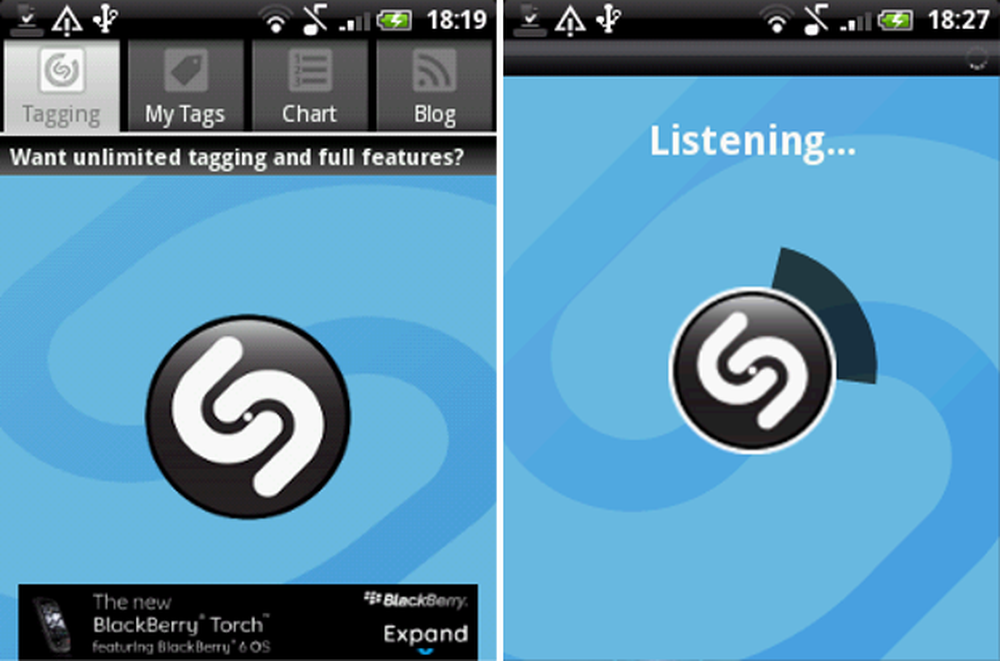Så här döljer du din online-status i Xbox på Windows 10

Bortsett från de förändringar som presenteras för visning, inställningsalternativ i Windows 10 Nya tillägg har gjorts till PC-spel i Xbox-app. Appens realtidsaktivitet gör att du snabbt kan se vilka vänner som är online och tillåter dina vänner Xbox Live för att se när du spelar ett PC-spel, och vilka PC-spel du nyligen spelat.
Även om Xbox Live hjälper dig att ansluta till vänner och skapa nya vänner så att du kan chatta, delta i gamerhändelser och dela bilder kan det vara en distraheringskälla. Om du inte vill vara störd av detta beteende eller om du inte vill ses online kan du stoppa dina vänner från att visa din Xbox-onlinestatus genom att dölja din online-status.
Så om du vill göm din online-status i XBox på Windows 10 måste du byta Xbox Privacy & Online-inställningar. När du ändrar inställningarna kan du stoppa dina vänner från att visa din Xbox-onlinestatus.
Dölj online-status i Xbox-appen
Xbox-appen på Windows 10 har vissa sekretess- och delningsinställningar. För att komma åt det öppnar du Xbox-appen.
När du öppnar klickar du på inställningar ikonen till vänster och rulla ner tills du hittar Xbox.com. Alternativet ska vara synligt under "Integritet' sektion. Alternativet anges specifikt under 360 Sekretess avsnitt och vidare noteras inom parentes.

Bläddra ner till "Sekretess och online säkerhet"Sida till"Andra kan:" sektion.
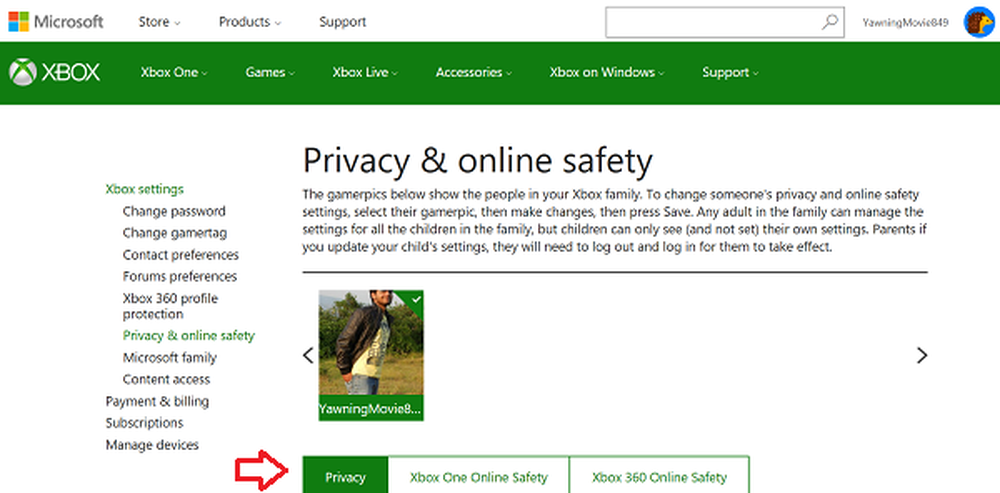
Hitta "Se om du är online (Xbox: Online Status)"Inställningen och ställa in den till"Blockera"För att hindra andra från att titta när du är online och vilka spel du spelar. När du ställer in det här alternativet till "Vänner", Bara dina vänner kommer att kunna se när du är online och vad du spelar.
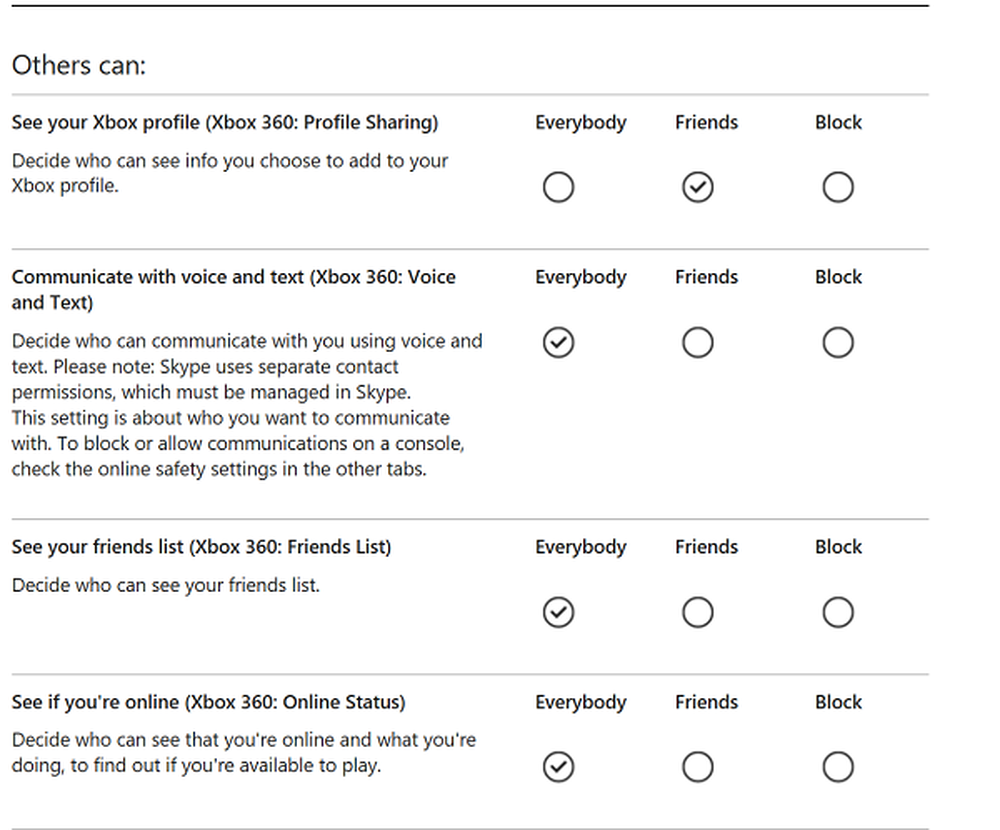
Nästa, sök efter "Se din spel- och apphistorik (Xbox: Spelhistorik)"Alternativ och sätt det till"Blockera"För att förhindra att folk ser en lista över spel som du nyligen spelat.
Slutligen klickar du på "Spara"-Knappen längst ner på sidan för att spara dina inställningar.
Hoppas det hjälper.